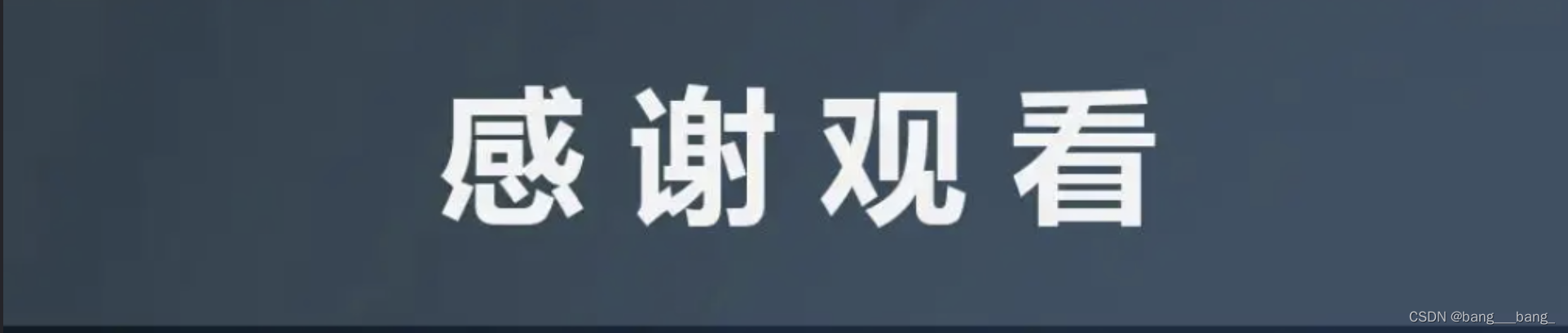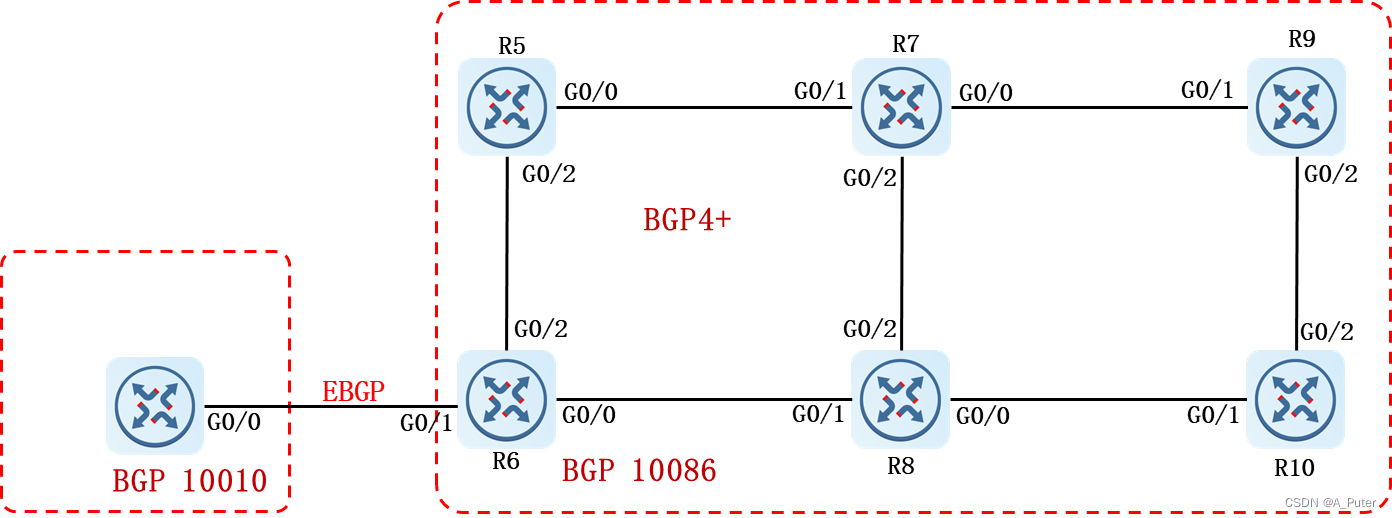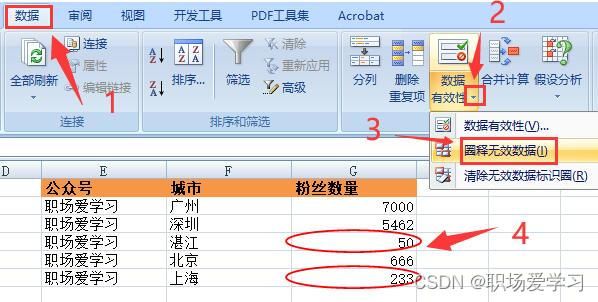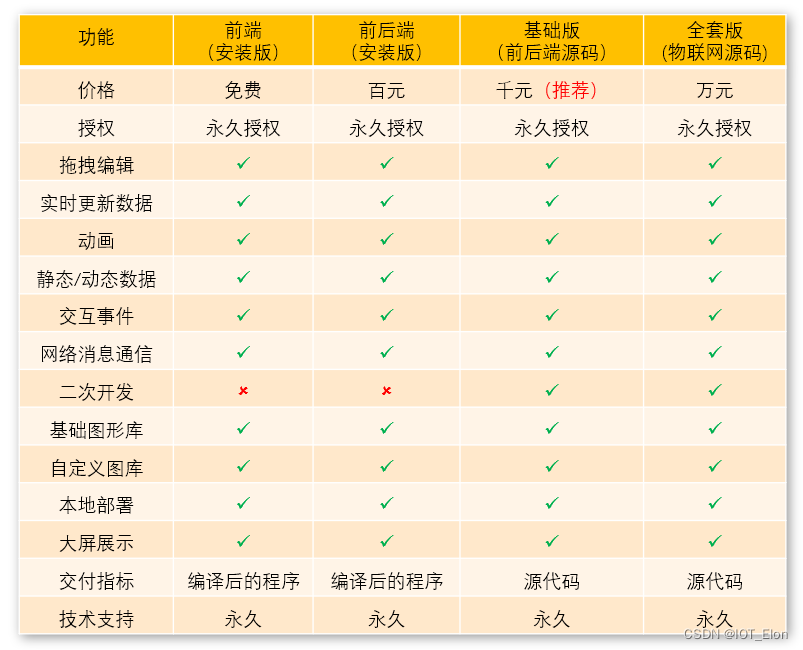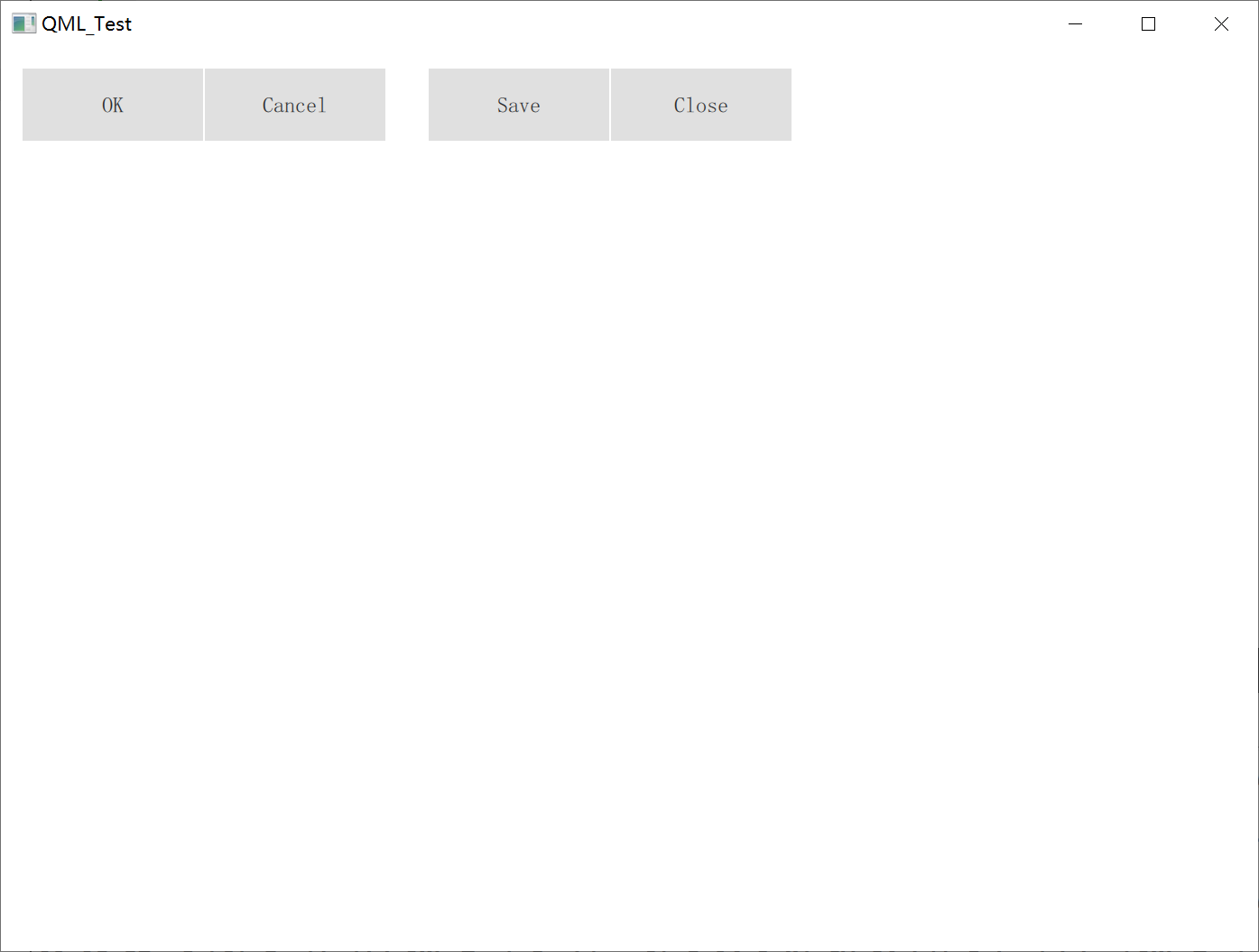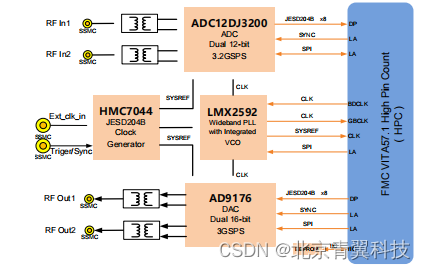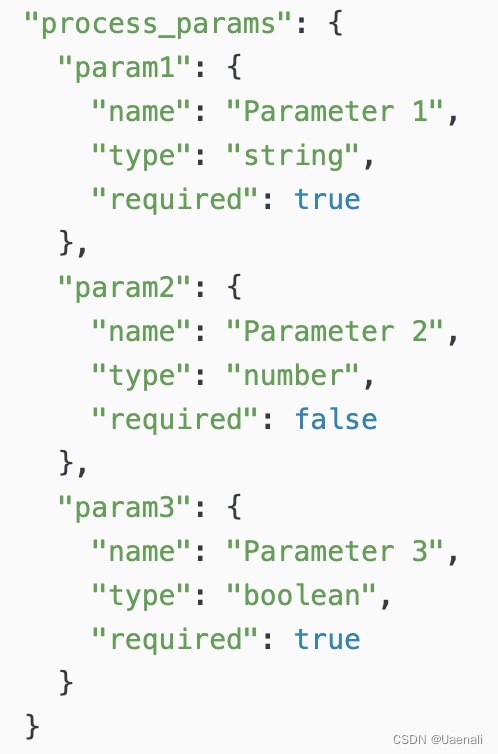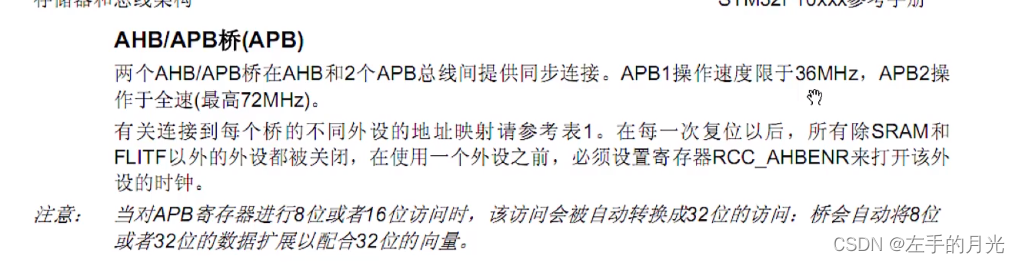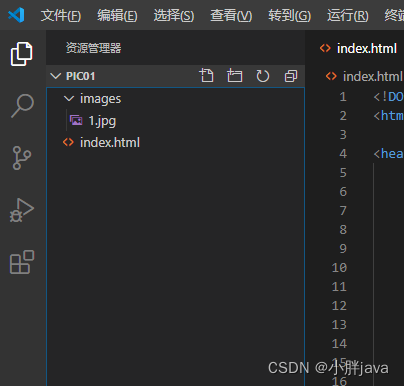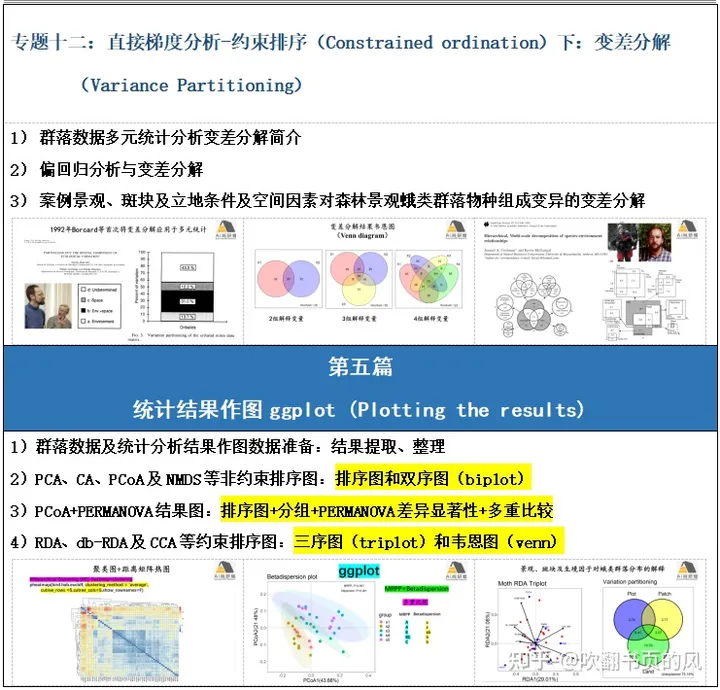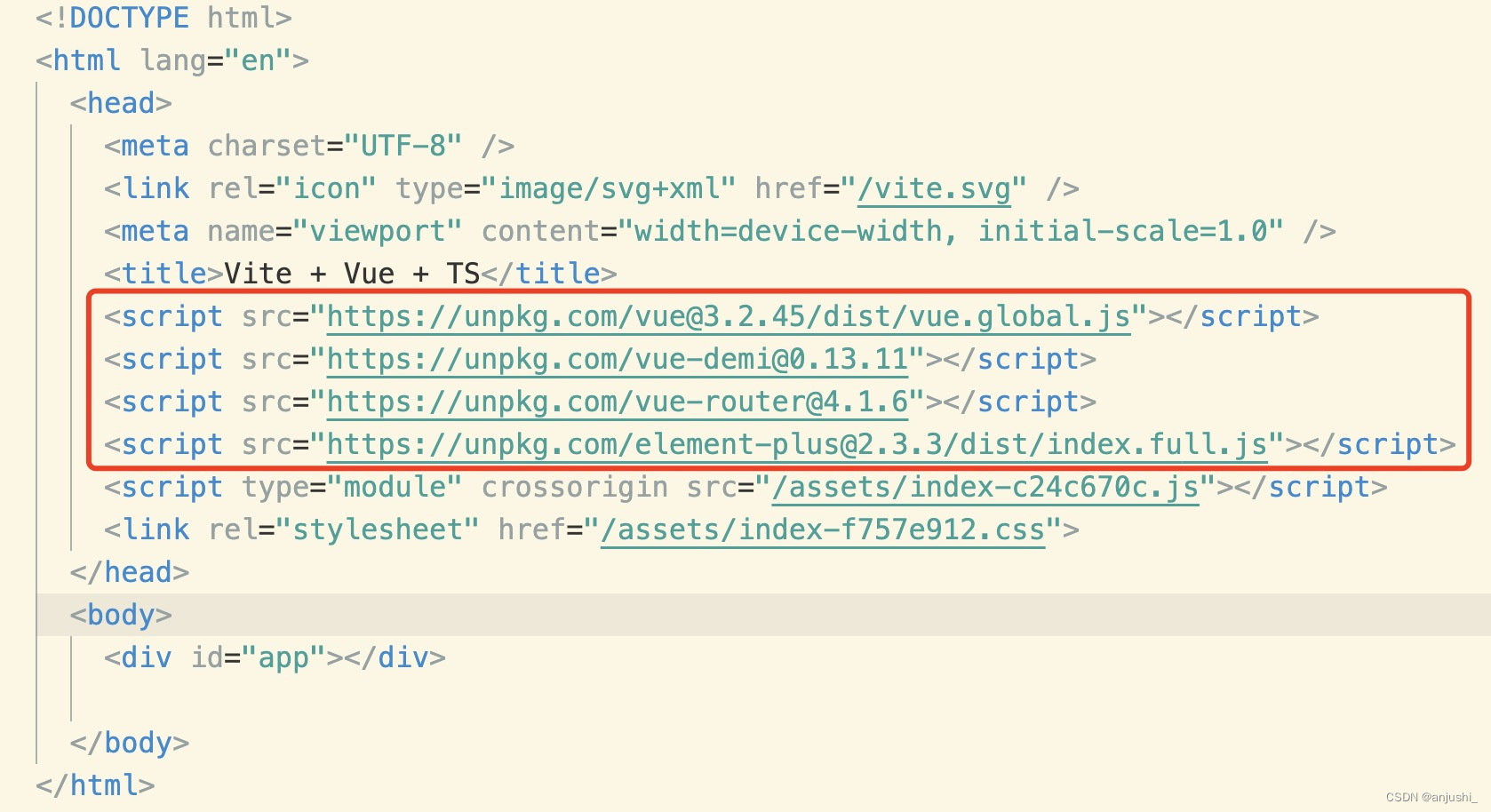案例分享:“c盘如何扩展分区?我的电脑C盘前几天都还有·50GB,这几天发现越来越小了,电脑也越来越卡顿了,为什么我的C盘突然就满了呢?那么我该怎么解决这个问题?请求大神的帮助!”
在使用电脑的过中,我们的C盘剩余空间会越来越少,这可能是由于系统备份文件、系统还原点、分页文件、临时文件、等原因造成的。我们可以想办法扩展它,c盘如何扩展分区?在本文中,小编给出了大家一些对应的解决方法,大家可以根据自己的实际情况来选择。
方法1.扩展C盘分区
如果是C盘空间太小,导致很容易出现C盘爆满的问题的话,我们可以考虑来增加C盘分区的空间。c盘如何扩展分区?小编在这里建议你使用易我分区大师,帮助你轻松无损扩展C盘分区。
步骤1:启动易我分区大师

步骤2:在C盘增加空间
1. 缩小分区,留出未分配空间扩展C盘:
- 右键点选C盘旁边的分区,并选择「调整大小/移动」。
- 拖动C盘旁边的分区的尾端并缩小,在C盘旁边留下未分配空间,然后点选「确定」。
2. 右键点选C盘并选择「调整大小/移动」。

若要向C盘增加空间,请将鼠标拖动C盘尾端黑色小圆点,将C盘尾端拖到未分配空间中。

步骤3:确认扩展系统C盘
点选「执行操作」按钮,软件将列出待定操作,点选「应用」执行更改并扩展C盘。

根据不同的情况,我们有着不同的解决方法,大家继续往下看。
方法2.修复损坏文件系统
如果是因为文件的损坏导致C盘空间突然爆满,那么请按照以下步骤来修复文件系统。
步骤1. 在搜索框中输入cmd并以管理员身份运行命令提示符。
步骤2. 在命令提示符中输入chkdsk C:/f /v /x并按Enter键。
步骤3. 然后会提示你是否计划在下一次系统重新启动时检查此卷,输入Y并按Enter键。
步骤4. 重启计算机以执行检查。
方法3.运行杀毒软件
如果是因为病毒感染造成的,那么可以运行内置的Windows Defender或其他三方杀毒软件来扫描计算机。
方法4.禁用休眠
如果没有禁用休眠,那么系统自动生成的休眠文件会占用C盘大量的空间,请按照以下步骤来禁用休眠。
步骤1. 在搜索框中输入cmd并以管理员身份运行命令提示符。
步骤2. 输入powercfg.exe /hibernate off并按Enter键。
步骤3. 输入exit并按Enter键退出。
方法5.禁用系统还原
如果没有禁用系统还原,那么系统还原点也可能会占用C盘大量空间,请按照以下步骤来禁用系统还原。
步骤1. 依次单击“此电脑”>“属性”>“系统保护”。
步骤2. 在弹出窗口中选择C盘并点击“配置”。
步骤3. 在还原设置一栏中勾选“禁用系统保护”并单击“确定”。
注意:如果之前已经创建过系统还原点,则可以点击“删除”以清除此驱动上的系统还原点。
方法6.运行磁盘清理工具
我们还可以使用Windows内置的磁盘清理工具来清理C盘中的一些垃圾,释放C盘的空间。
步骤1. 在文件资源管理器中右键单击C盘驱动器并选择“属性”。
步骤2. 在弹出窗口中选择“磁盘清理”,然后系统将自动计算可释放的空间。
步骤3. 勾选想要删除的文件并点击“确定”即可将其清除。
C盘空间爆满是不少电脑用户都会遇到的问题,这个问题又会造成很多新的问题,比如电脑卡顿、系统崩溃等,所以,小编在本文中也给大家提供了c盘如何扩展分区的方法以及其他方法,大家可以根据自己的实际情况来选择适合自己的方法。当然,如果你想要无损轻松扩展C盘分区,小编建议你直接选择易我分区大师哦。